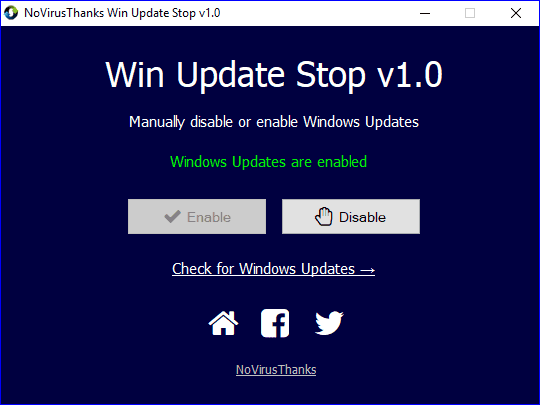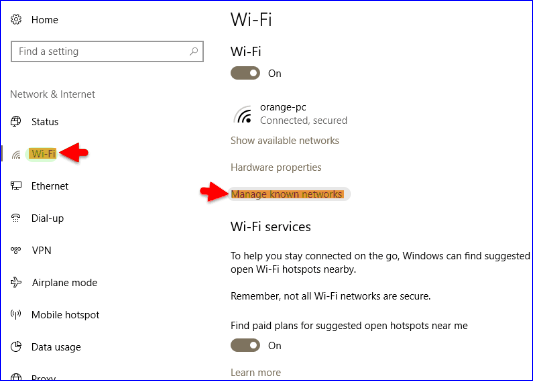Stop het downloaden van Windows 10-updates op bepaalde wifi
Een van de grootste en meest voorkomende dingen en problemen met Windows 10 is dat de updategrootte een zeer hoog internetverbruik is. Voordat Microsoft bijvoorbeeld de nieuwste Fall Creators Update voor Windows 10 uitbracht, was er geen manier om de update te controleren in termen van stoppen en voltooien. Bovendien werkte Windows automatisch zonder medeweten van de gebruiker bij en verbruikte het internet, wat erg vervelend en een slechte persoonlijke ervaring is omdat Windows 10 bij het updaten de volledige internetsnelheid van je wifi- of internetkabel neemt en dan kun je niet surfen internet omdat de internetsnelheid een update van Windows heeft ondergaan.
Hier in dit artikel gaan we een van de beste manieren uitleggen om te stoppen met het downloaden van Windows 10-updates op een specifiek Wi-Fi-netwerk! Ja, vanaf nu, na het toepassen van de onderstaande stappen, kunt u de Windows 10-update eenvoudig uitschakelen of stoppen op een specifiek Wi-Fi-netwerk dat u persoonlijk selecteert om te voorkomen dat Windows automatisch wordt bijgewerkt wanneer u bent verbonden met dat specifieke netwerk.
Om dit te doen en een specifiek Wi-Fi-netwerk te selecteren, gaat u naar "Instellingen" in Windows en u kunt heel snel gaan door op het Windows-snelkoppelingsteken + de letter "i" te klikken en vervolgens op "Netwerk en internet" te klikken optie.
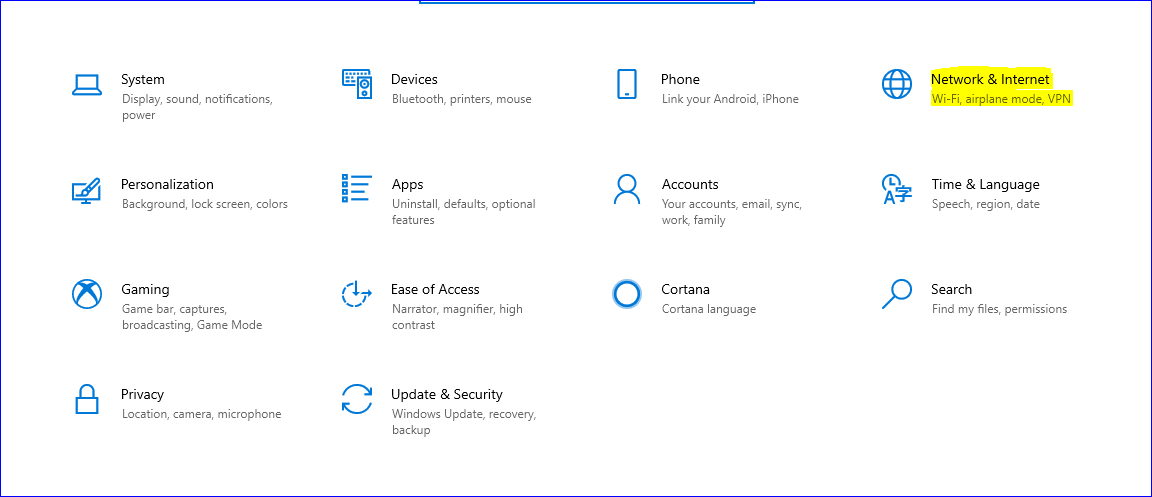
Stap twee, klik op wifi en klik vervolgens op de optie "bekende netwerken beheren" zoals weergegeven in deze afbeelding hieronder.
Nu verschijnen alle Wi-Fi-netwerken die op uw apparaat zijn opgeslagen of de netwerken waarmee u eerder was verbonden, bij u, selecteer het netwerk waarvan u wilt voorkomen dat Windows 10 wordt bijgewerkt wanneer u ermee verbonden bent en druk op Eigenschappen.
Druk ten slotte in de optie Instellen als verbinding met datalimiet op Aan om Windows Update te stoppen wanneer u bent verbonden met het Wi-Fi-netwerk dat u hebt geselecteerd.
Hier zijn we aan het einde gekomen van onze uitleg om te voorkomen dat Windows 10-updates worden gedownload naar een specifiek Wi-Fi-netwerk, in de hoop dat iedereen hiervan profiteert.
Als je het artikel leuk vond, deel het dan op sociale media om iedereen ervan te laten profiteren